登录
- 微信登录
- 手机号登录
微信扫码关注“汇帮科技”快速登录
Loading...
点击刷新
请在微信【汇帮科技】内点击授权
300秒后二维码将过期
二维码已过期,点击刷新获取新二维码
登录
登录
其他登录方式
修改日期:2025-09-12 10:00
你是不是也遇到过这种情况?——领导发来一份上百页的产品报告PDF,你只需要取出中间几页发给客户,却不知道如何下手。或者,你花了一下午时间扫描的合同文件,想按条款拆分开来保存,结果发现自己对着电脑屏幕发呆,完全不知道从哪里开始。更别提那些学术论文、电子书或者资料合集了,想整理却根本找不到合适的工具。
很多人一听到“PDF拆分”就觉得是技术活,甚至以为非得买昂贵的软件或者找专业人士处理。其实根本不是这样!现在有很多简单又安全的方法,哪怕你完全不懂技术,也能轻松搞定PDF拆分。今天,我就来手把手教你几种实用方法,用的都是常见工具,操作简单,效果却非常靠谱。

DocuFreezer。
这款工具虽然名字听起来复杂,但其实用起来特别简单。它不光能转格式,还能顺手把PDF拆了。你不用担心文件会被改坏,它在处理过程中挺靠谱的。
怎么操作呢?首先,打开软件,点一下“Add Files”,把你想要拆的PDF选进来。接着,在界面里找到“Split”这个选项,点进去。然后,你就可以设置了,比如按多少页一分,或者按文件大小来切。选好之后,再指定一个文件夹存结果。最后,点“Start”,等一会儿,拆分好的文件就出来了。整个过程特别直观,哪怕第一次用也不会迷路。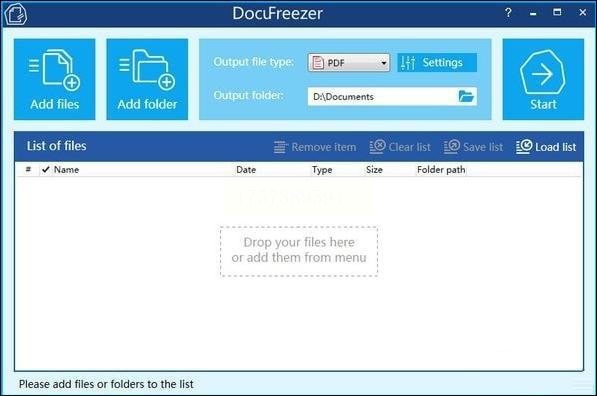
汇帮PDF转换器
这款工具我真的要强烈安利一下,尤其适合日常办公用。它不用你注册,也不用联网,处理速度很快,而且完全不限制文件大小。你的文件不会被传到别人的服务器上,隐私方面妥妥的。
操作步骤来了:首先,下载并打开软件,在主界面选择“操作PDF文件”这一项。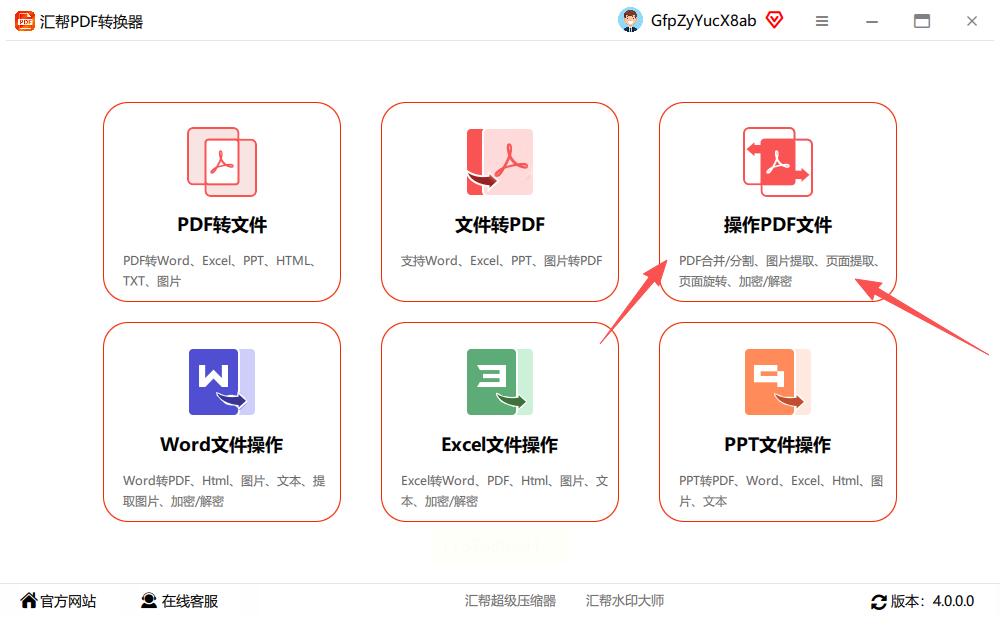 进入之后,左边选“分割”,右边把要处理的PDF拖进来——可以一次传多个,特别省事。
进入之后,左边选“分割”,右边把要处理的PDF拖进来——可以一次传多个,特别省事。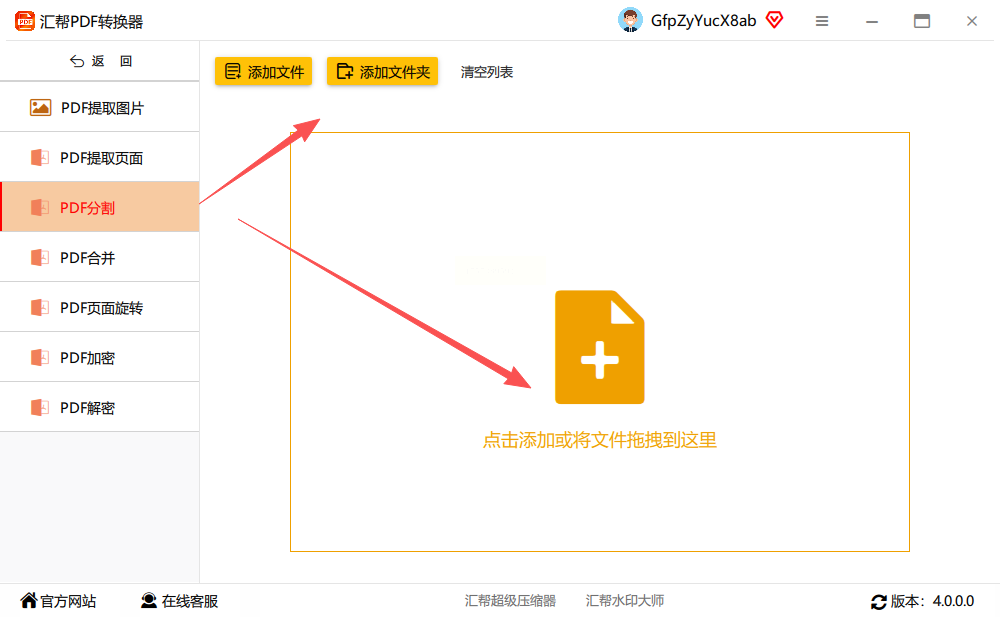 文件上传好后,下面直接选一个保存位置。最后,点一下“开始执行”,唰的一下,就分割好了。
文件上传好后,下面直接选一个保存位置。最后,点一下“开始执行”,唰的一下,就分割好了。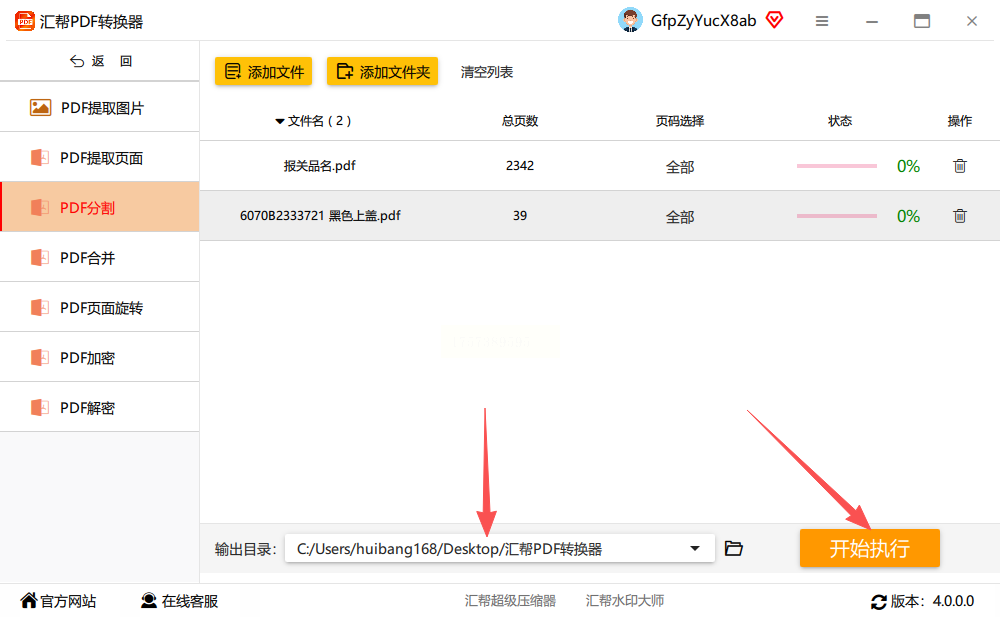 原来的文件还会自动备份,完全不用担心手滑删掉。
原来的文件还会自动备份,完全不用担心手滑删掉。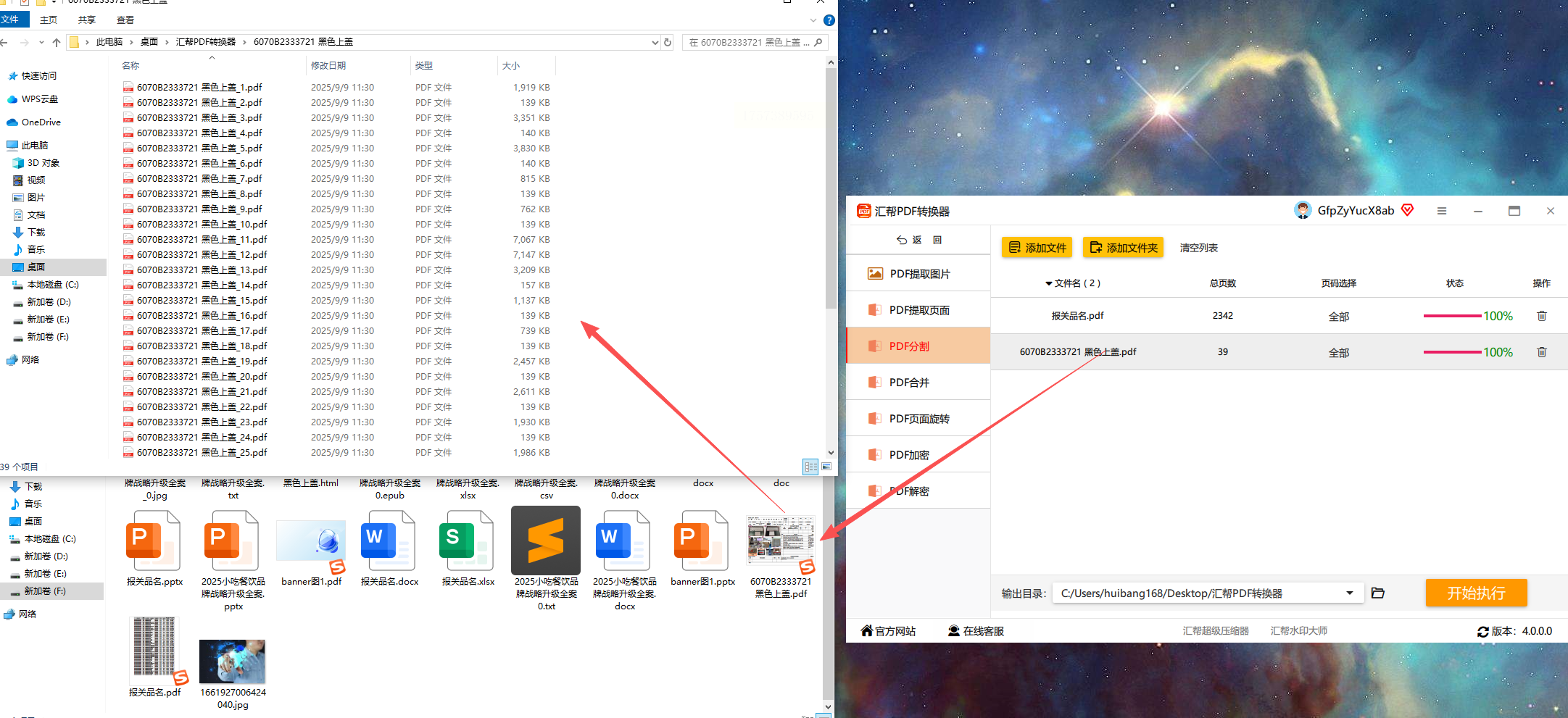
PDFsam Basic
这是一款免费开源的工具,功能挺强大的,特别适合需要精细拆分的人。比如你想按书签拆,或者每隔十页切一刀,它都能做到。而且Windows、Mac都能用。
用起来也不难:先安装好软件,打开之后选“Split”模式。然后点击“Add Files”把PDF导入。在拆分设置那里,选择你想要的方式,比如按页码或者按书签层级。选好输出位置,最后点“Run”,很快就搞定了。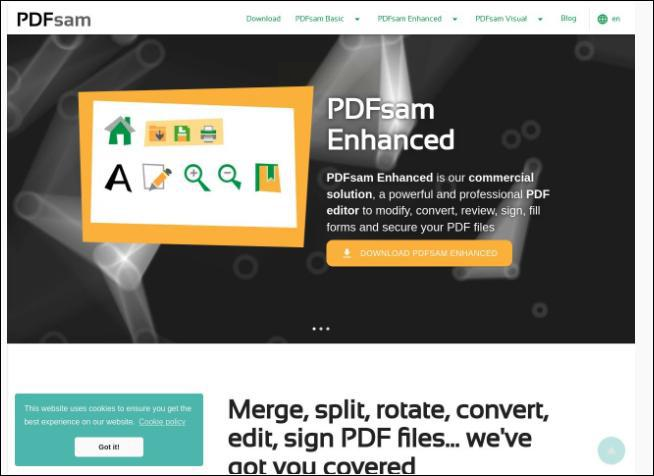
常见问题解答:
问:拆分后的PDF会乱码或格式错乱吗?
答:一般来说不会。这几款工具处理效果都很好,尤其像汇帮PDF转换器,基本能保持原样输出。
问:需要网络吗?
答:不用。全部都是本地处理,断网也能用。
问:拆分后的文件会太大吗?
答:你可以自己控制拆分粒度,比如按页数或大小来切,非常灵活。
好了,以上就是今天分享的PDF拆分方法。其实不管是工作还是学习,掌握这些工具有时候真能事半功倍。你再也不用求人帮忙,也不用对着庞大的PDF发愁了。
如果你刚开始用,可能会有点生疏,但操作一两次就熟练了。最重要的是,这些工具真的能帮你省下大量时间——原来要折腾半小时的活,现在几十秒就搞定。还有什么比这更划算的呢?
如果想要深入了解我们的产品,请到 汇帮科技官网 中了解更多产品信息!
没有找到您需要的答案?
不着急,我们有专业的在线客服为您解答!

请扫描客服二维码